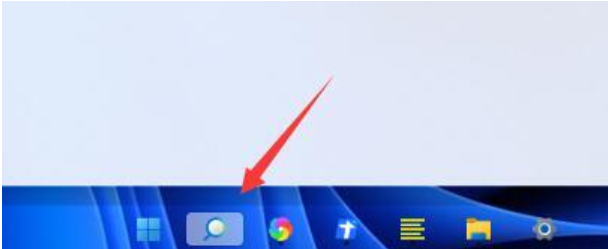对于经常玩游戏的用户来说,鼠标就相当于自己的身躯,自己的武器,万一鼠标出现了坏了,不能够再使用的情况时,该怎么去解决呢?队友还在等着解救呢?急用有没有可用的鼠标时,我们可以将键盘设置可以控制鼠标的操作,如何设置?为此,小编就给大家整理了键盘控制鼠标的图文教程。
我们都知道,鼠标是操作电脑的一大关键用具,没有它的话,会很难操作电脑,而我们在电脑的操作的过程中,难免会撞见鼠标坏掉的情况,而新的鼠标有没有那么快到达战场,这时该怎么办呢?其实,我们不妨使用键盘控制鼠标,不知道如何操作?下面,小编就来跟大家分享键盘控制鼠标的操作。
键盘控制鼠标
打开控制面板,点击:轻松使用。

键盘控制鼠标图-1
在其中找到:轻松使用设置中心,点击。
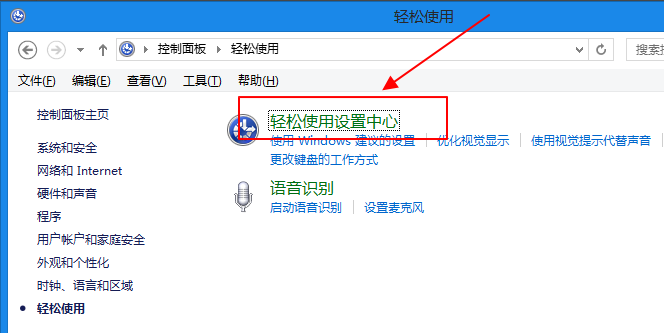
控制鼠标图-2
找到使键盘更易使用。

控制鼠标图-3
找到并点击:设置鼠标键。

鼠标图-4
笔记本电池检测软件,小编教你笔记本电池怎么检测
使用笔记本的用户才知道,对笔记本而言,电池起着非常重要的作用,有了它的存在,才能显示出笔记本电脑携带方便的特点,但是使用久了,也难免会发现,续航能力是越来越慢了.那么如果想要知道笔记本电池如何的话,1该怎么去笔记本呢?下面,小编就来跟大家说说检测软件的操作方法.
依照以下步骤设置即可

键盘控制鼠标图-5
启用鼠标键选项,该项设置鼠标键是否启用。

鼠标图-6
在键盘快捷键中,设置启用鼠标键的快捷键。该项只能必须设置并且只能使用该快捷键。

控制鼠标图-7
指针速度设置鼠标键的所能达到的最快移动速度和提高到最快速度时的速度。

键盘图-8
最后一个设置非常重要记得选上不然设置就会无效,其他设置中使用NumLock必须选择为启用,然后保存

控制鼠标图-9
以上就是键盘控制鼠标的设置操作方法了。
以上就是电脑技术教程《键盘控制鼠标,小编教你电脑的键盘如何控制鼠标》的全部内容,由下载火资源网整理发布,关注我们每日分享Win12、win11、win10、win7、Win XP等系统使用技巧!笔记本驱动,小编教你东芝笔记本无线网卡驱动怎么安装
在这个电脑和手机盛行的今天,很多的用户都使用过,或者正在使用着,而笔记本在市场上有很多的品牌,东芝是一个十分知名的日系品牌商.那么安装驱动该怎么去操作呢?使用东芝笔记本的朋友,你们知道吗?下面,小编就来跟大家说说无线网卡的方法.